Wir haben zuvor zwei Apps geprüft, die Ihnen helfenFarbschemata erstellen; Chroma war eine Chrome-App und ColorSpire war eine Web-App, mit der Sie auf einfache Weise die richtige Farbe oder den richtigen Farbton für alles finden konnten, was Sie entwerfen wollten. Während beide Apps in eigener Funktion gut funktionierten, funktionierte die Farbschema-Designer out macht sie um eine Meile. Mit dieser Webanwendung können Sie Farbschemata mit einer einzelnen Farbe oder in einer Kombination aus zwei, drei oder vier Farben erstellen. Sie können die Helligkeit und den Farbton der Farben anpassen, aus vielen voreingestellten Kontrastoptionen auswählen und Beispiele anzeigen, wie eine Webseite im aktuellen Schema aussehen soll. Jedes erstellte Schema verfügt über einen eigenen Link, den Sie für Ihren Designer, einen Kollegen oder einen Kunden freigeben können.

Wählen Sie zunächst aus, wie viele verschiedene Farben in Ihrem Farbschema verwendet werden sollen. Sechs Scheiben, die über der großen Farbscheibe ausgerichtet sind, zeigen an, wie viele Farben das Schema enthalten wird. Mono stellt einzelne farbe dar, Ergänzen stellt zwei farben dar, Triade und Analog steht für drei und Tetrade und Akzentuiertes Analog steht für vier.
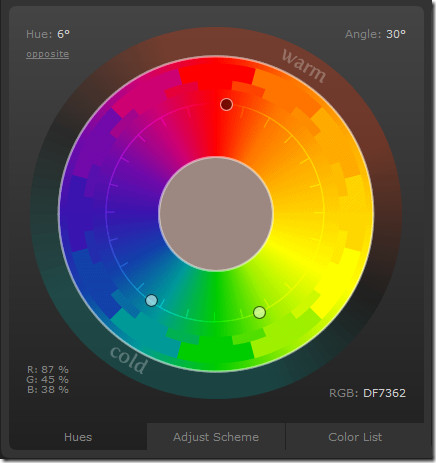
Gerade das Erlernen von Farbtönen braucht Zeitwenn Sie mit drei oder vier Farben arbeiten. Für die Anzahl der Farben, mit denen Sie arbeiten, wird der Farbdisc jeweils ein kleiner Knopf hinzugefügt. Der dunkle Knopf repräsentiert die Kernfarbe in Ihrem Schema und alle anderen repräsentieren die komplementären oder kontrastierenden Farben. Mit Ausnahme des Komplementärfarbschemas bewegen sich die Knöpfe unabhängig vom Hauptankerknopf. Das Ändern der Farben im Mono- oder Komplement-Modus ist einfach genug. in Triade und Tetrade ist es etwas komplex.
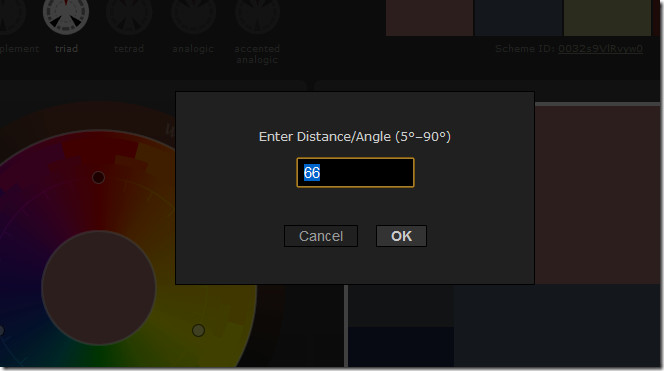
Bei drei oder vier Kombinationsschemata sind die Farben in bestimmten Winkeln voneinander beabstandet, um sicherzustellen, dass die Farben um ein bestimmtes Maß variieren. Wählen Sie, um die Farbabweichung zu erhöhen oder zu verringern Winkel und geben Sie eine Zahl ein, die dem Grad entsprichtvon Farbvariationen, die Sie möchten. Alle von Ihnen erstellten Farbschemata werden rechts in einer Vorschau angezeigt. Sie können jedoch auch anzeigen, wie Ihr Farbschema auf einer tatsächlichen Webseite angezeigt wird.
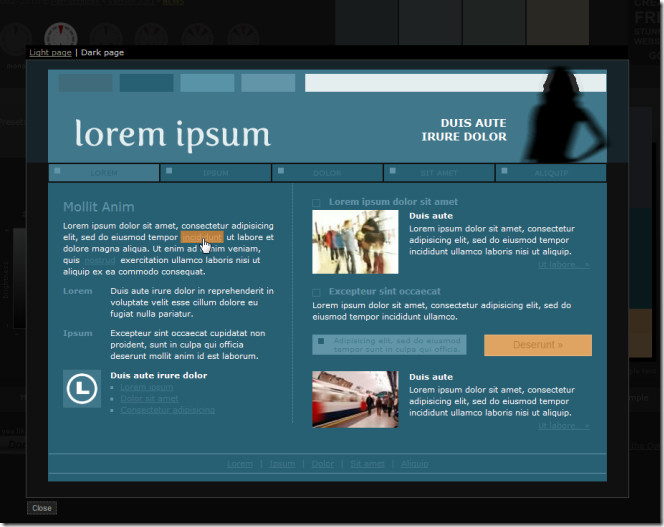
Klicken Sie auf, um eine Vorschau der Webseite in dem von Ihnen erstellten Schema anzuzeigen Beispiel für eine helle Seite oder der Beispiel für eine dunkle Seite Link unterhalb der Schema-Vorschau. Im Beispiel für eine helle Seite wird der hellste Farbton in Ihrem Schema als Hintergrund verwendet, während im Beispiel für eine dunkle Seite der dunkelste Farbton als Hintergrund verwendet wird.
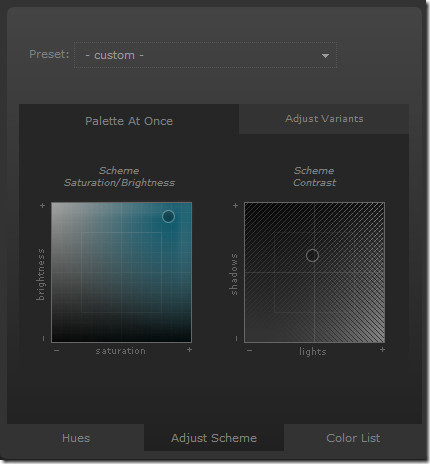
Um die Helligkeit und Graustufe für Ihr Schema anzupassen, gehen Sie zu Schema anpassen Tab. Bewegen Sie den Knopf im Farbfeld, um die Helligkeit zu erhöhen oder zu verringern. Alternativ können Sie eine von mehreren Kontrastvorgaben aus dem Dropdown-Menü auswählen. Um den Kontrast manuell einzustellen, bewegen Sie den Zeiger auf Schema Kontrast Box. Um Farben und Farbcodes anzuzeigen, gehen Sie zu Farbliste Tab.
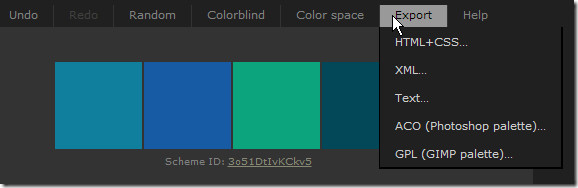
Sobald Sie sich für ein Schema entschieden haben, können Sie das Schema in das HTML + CSS-, XML-, Photoshop- oder GIMP-Palettenformat exportieren. Die Photoshop-Palette wird als ACO-Datei gespeichert.
Besuchen Sie Color Scheme Designer












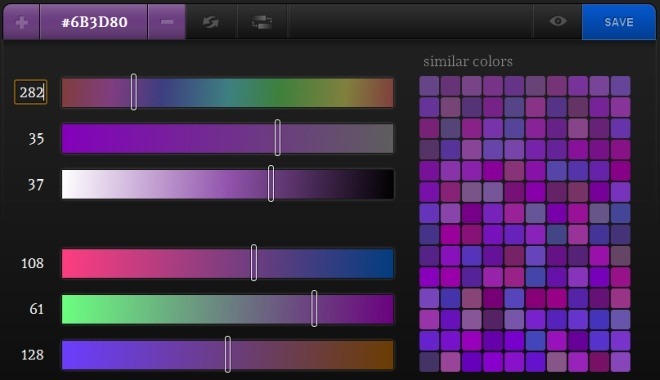
Bemerkungen